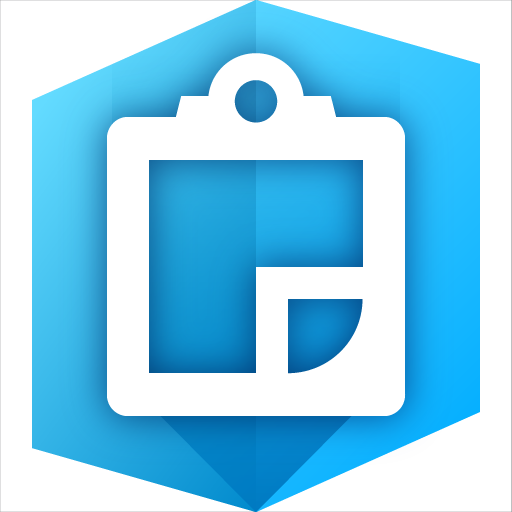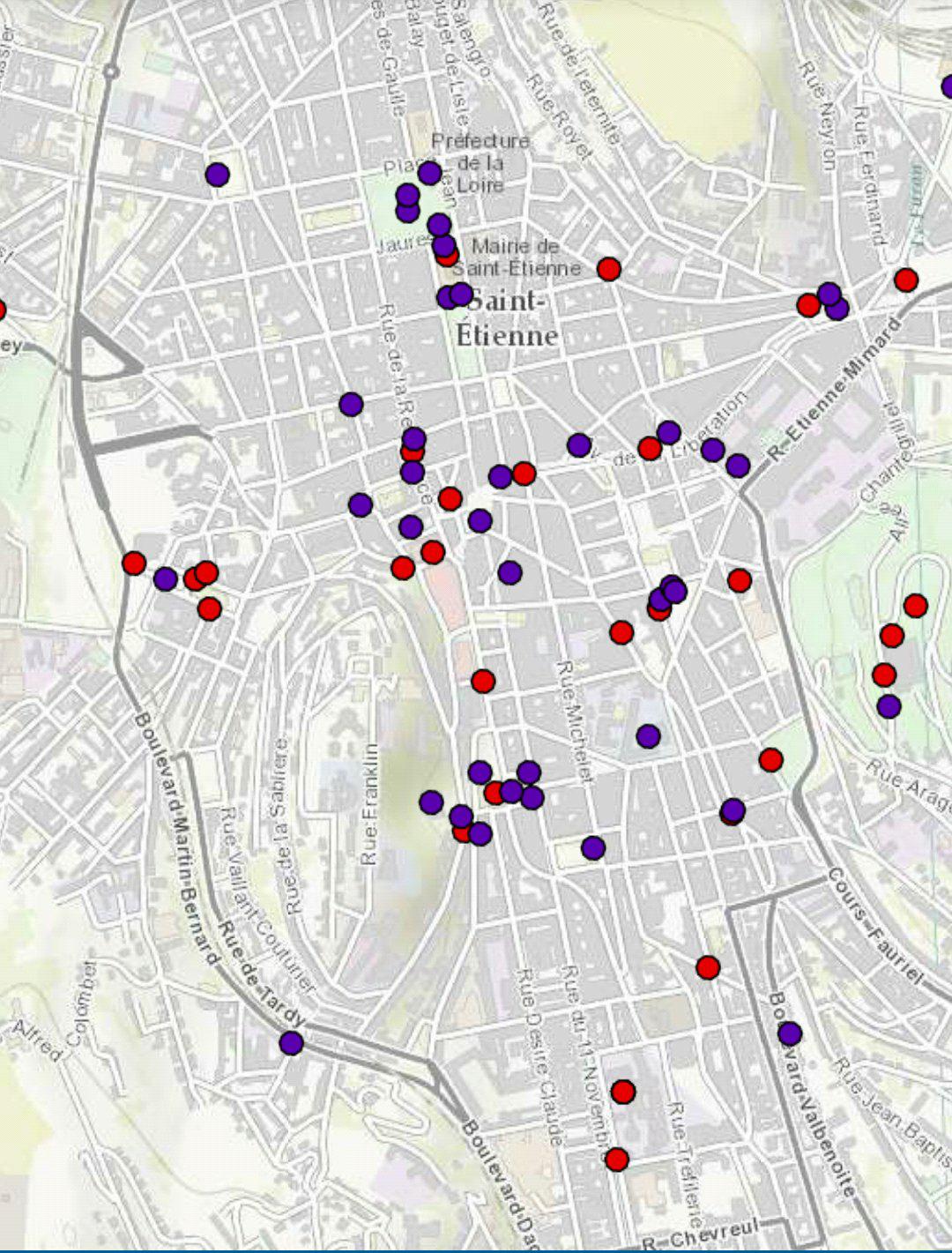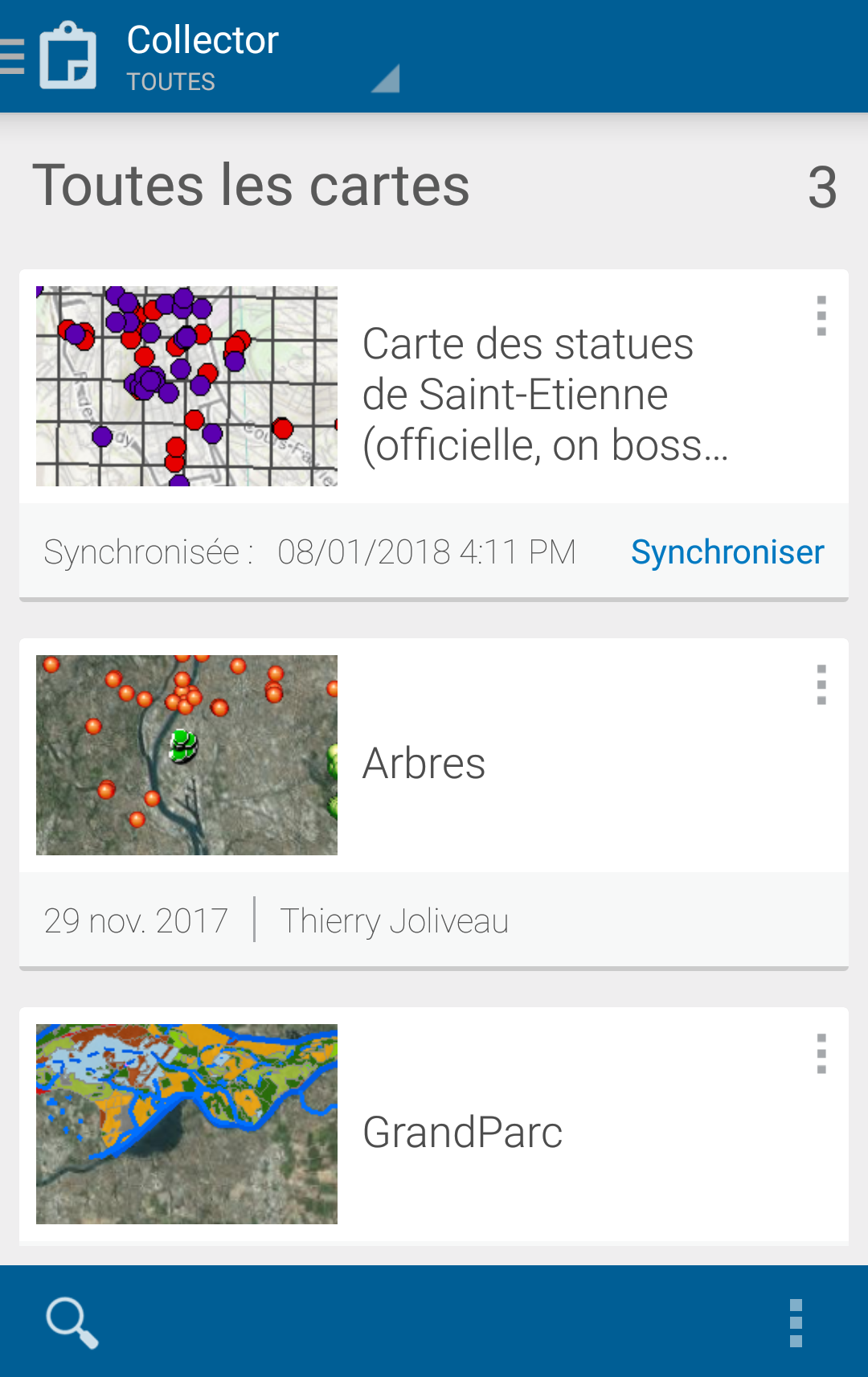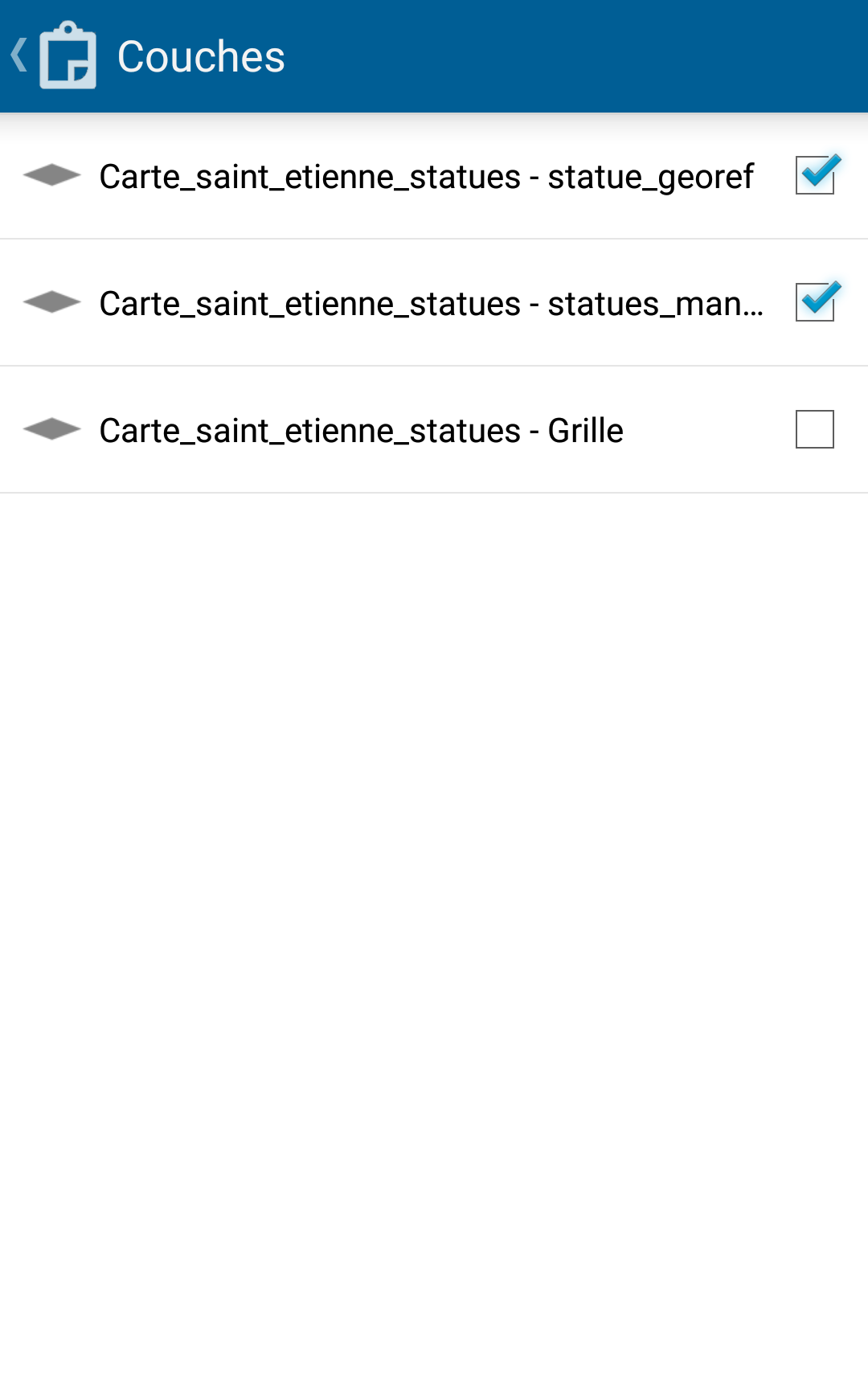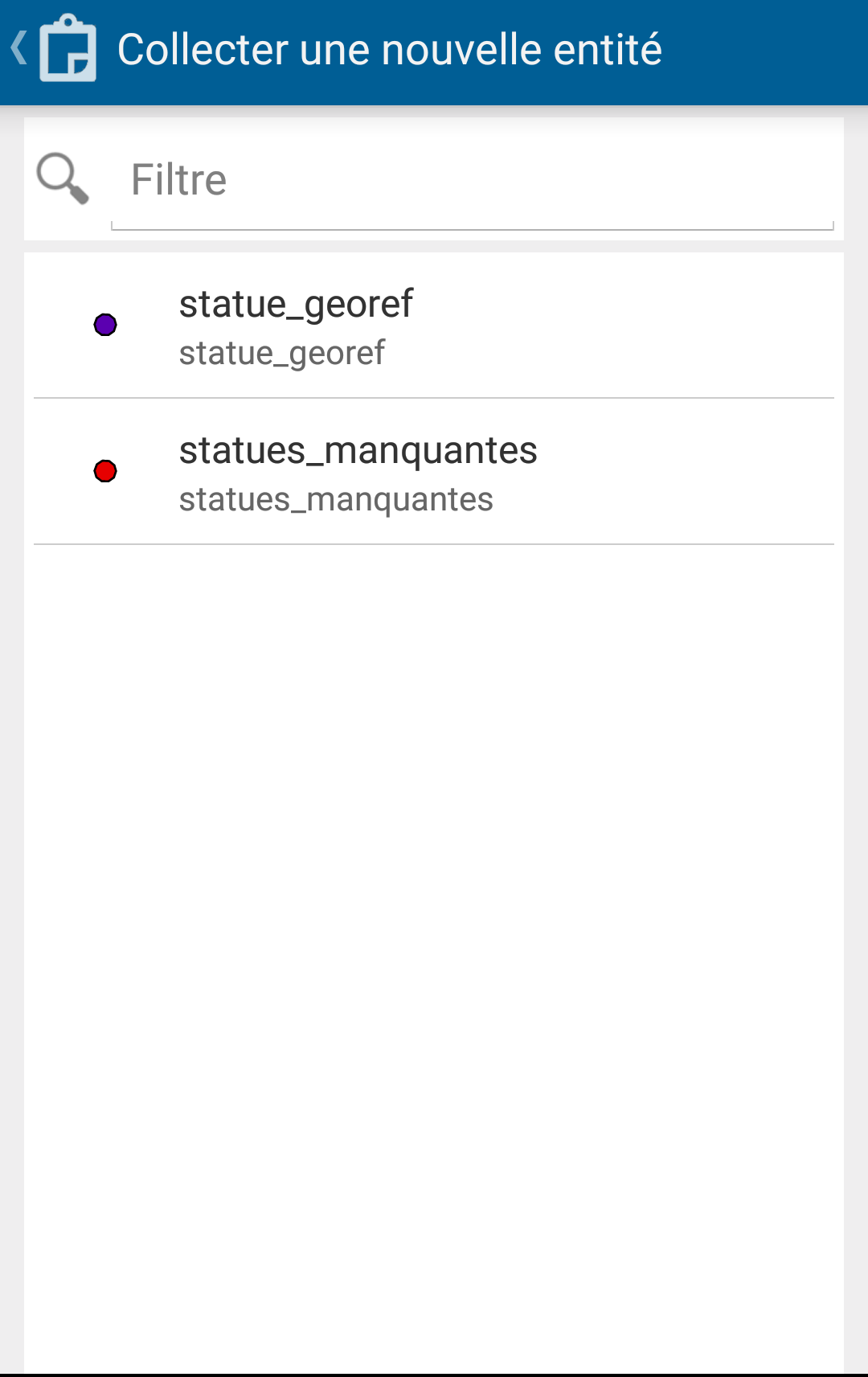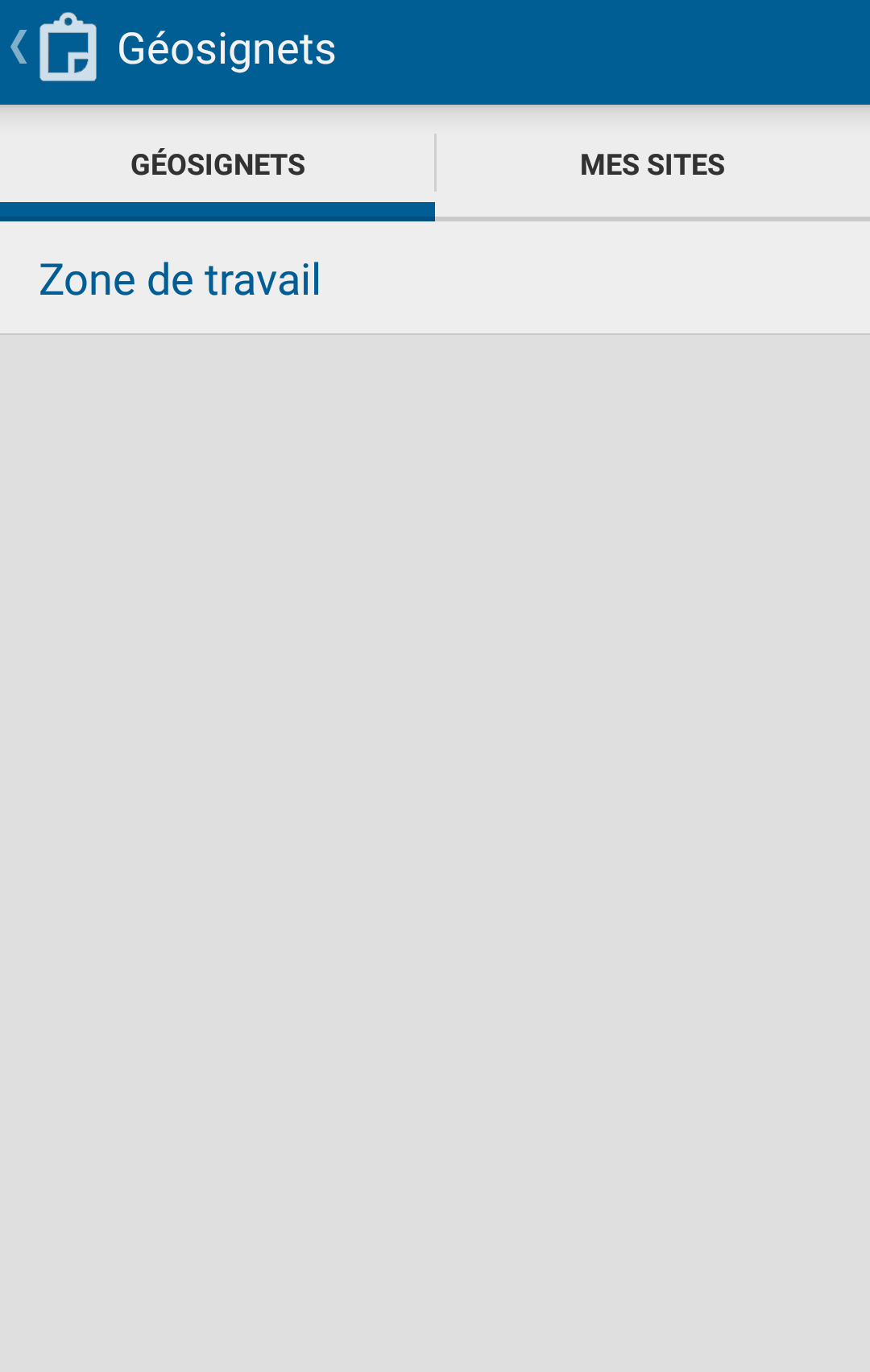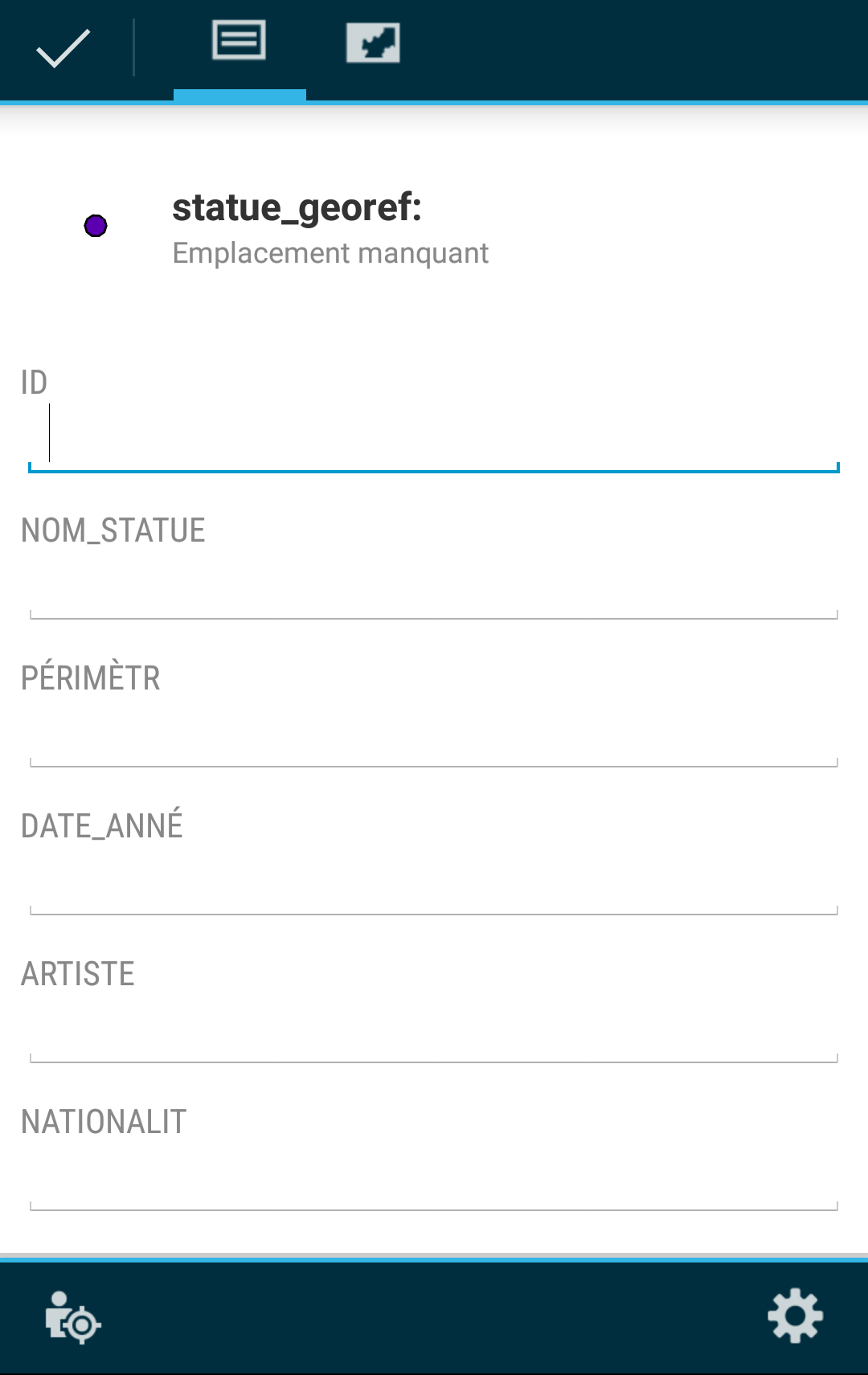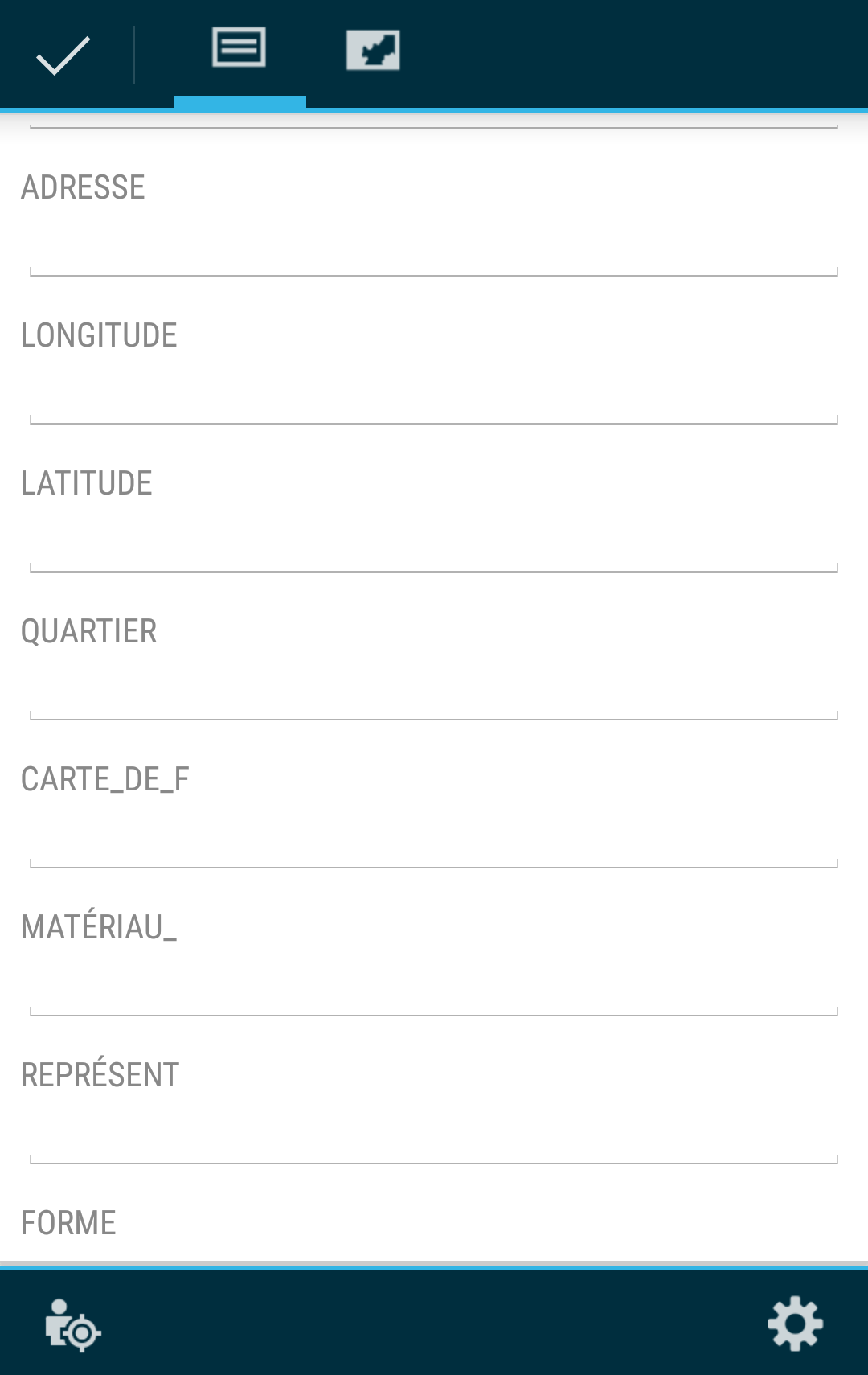Table des matières
Collector for ArcGIS
Présentation
Collector For ArcGIS est la propriété de la société, ESRI sortie en 2013. Collector for ArcGIS est uniquement accessible aux membres d'organisations ArcGIS. Cela inclut les personnes dotées d'un abonnement à ArcGIS Online ou d'un compte sur ArcGIS Enterprise. Le coût pour une telle licence est de plus de 5000 euros Collector For ArcGIS est spécialisé dans la collecte de données sur le terrain, de ce fait on ne peut créer de cartes directement sur l'application mais on peut relever tous types de données préalablement paramétrés dans ArcGIS Desktop ou ArcGIS Online.
La version utilisée pour les test est la 17.0.4, build 1030.
Fonctionnalités
Etant donné qu'il n'existe qu'une seule version de Collector For ArcGIS, les fonctionnalités sont de ce fait les mêmes pour tous.
Ainsi la version comprend :
- Importation d'une carte depuis ArcGIS Online
- Téléchargement de la carte pour travailler en “Off line” avec synchronisation toutes les heures (paramétrables)
- Création de Géosignets
- Affichages et sélections des différentes couches de travails
- Choix du fond de carte (au préalable mis à disposition sur ArcGIS Online)
- Edition de couches
- Collecte de données (entités) pour une couche (Ligne, Points, Polygone)
- Ajouts de photos (si paramétré sur ArcGIS Online)
- Choix de la précision du GPS
- Recherche de lieux par noms
- Mesurer des distances
- Support ArcGIS
- Une aide sur l'utilisation du logiciel et sur la résolution de bugs
Données prises en charge
Cette application fonctionne uniquement avec ArcGIS Online. Les couches sont donc directement importées sur le service et une synchronisation entre nos comptes s'effectue, affichant de ce fait la carte. On ne peut pas importer de fichiers de couches directement depuis l'application.
Données pris en charge : Format ArcGIS Online
Navigation & consultation
L'interface de Collector for ArcGIS est moderne et intuitive. Un des avantages de cette application est son mode “hors-ligne” permettant de télécharger la zone de travail directement sur le mobile. Ainsi, on peut couper la connexion mobile, travailler sur la zone (ajout de polygones, points, informations …) puis re-synchroniser plus tard. A savoir que l'on peut configurer une synchronisation automatique toutes les heures.
Edition
L’ajout de couches ou de tables attributaires se fait depuis ArcGIS Online. Les données sont ensuite modifiables via l'application, et les données modifiées sont ensuite synchronisées avec ArcGIS Online. On ne peut pas exporter une carte ou couche en un fichier depuis le mobile. En cliquant sur le bouton “+” visible sur votre écran, vous aurez la possibilité de créer une entité et de remplir les différentes informations
Informations supplémentaires
De nombreux fonds de cartes sont disponibles, mais seulement modifiables depuis ArcGIS Online.
Tutoriel Collector for ArcGIS
1. Préparer les données
Ouvrir ArcGIS for Desktop (ArcMap) et créer une couche (vide ou non), avec les champs de table attributaire à remplir.
2. Publier un service d’entités
Depuis ArcGIS for Desktop (ArcMap), se connecter à son compte ArcGIS : Fichier > Se connecter. Ensuite pour pouvoir utiliser cette carte via Collector, il faut la partager : Fichier > Partager en tant que > Service > Publier un service > Mes services hébergés, et donner un nom au service. Puis, dans la fenêtre Éditeur de services, onglet Fonctionnalités, activez “Feature Access”. Ensuite, dans le sous-onglet Feature Access, sélectionner les opérations que pourront effectuer les utilisateurs de la carte, et enfin cliquer sur le bouton Analyse. Assurez-vous de ne pas avoir d’erreurs “graves”, sinon la carte ne sera pas publiée. Cliquer enfin sur Publier.
3. Créer une carte web
Pour la prochaine étape, rendez-vous sur ArcGIS Online, et ouvrir la carte dans le Visionneur de carte dans la section “Contenu” d’ArcGIS Online. À partir de là, cliquer Détails > Contenu pour voir vos couches. Sur les 3 petits points à côté de la couche > Configurer la fenêtre contextuelle > Configurer les attributs. Vous pouvez ici déterminer quels attributs seront visibles et modifiables par les utilisateurs. Enfin, cliquer sur “Enregistrer” dans la barre supérieure à la carte, et choisir avec quels utilisateurs et/ou groupes partager la carte.
4. Collecter les données
Sur le terrain, depuis votre smartphone, ouvrir l’application Collector for ArcGIS et se connecter à son compte ArcGIS. Ouvrir ensuite la carte précédemment configurée. À partir de l’interface mobile, on peut ainsi ajouter des entités aux couches précédemment crées, modifier les entités existantes en renseignant les champs de la table attributaire (si les droits ont étés attribués), changer le fond de carte, mesurer des distances, etc. On peut manipuler les entités manuellement, ou par rapport à la position GPS de l’appareil.
Vidéo explicative d’ESRI : https://www.youtube.com/watch?v=GWaqQXCb26k